
Wie installiere ich Anaconda Python?
Anaconda ist ein beliebtes Tool für maschinelles Lernen und Data Science. Es ist eine kostenlose und Open-Source-Distribution von Python und R-Sprache. Es zielt darauf ab, die Verwaltung und Bereitstellung von Paketen zu vereinfachen, dh es gibt Ihnen die Freiheit, eine separate Umgebung mit den Paketen zu erstellen, die in Ihrem Projekt benötigt werden. Sie können eine beliebige Anzahl von Umgebungen basierend auf Ihren Projekten mit den erforderlichen Paketen erstellen. Anaconda wird mit einem GUI-Navigator, dem Anaconda-Navigator, ausgeliefert, der eine grafische Benutzeroberfläche für die Conda-Pakete darstellt, und einer Anaconda-Eingabeaufforderung, der Befehlszeilenschnittstelle des Anaconda-Navigators.
In diesem Tutorial lernen wir, wie Sie die Anaconda Python-Distribution in Ihrem Windows 10-System installieren und schließlich den Python-Interpreter starten, damit Sie Python-Codes mit der Anaconda-Eingabeaufforderung ausführen können.
Schritte zum Installieren von Anaconda Python
So installieren Sie die Anaconda-Distribution von Python unter Windows 10:
Schritt 1: Laden Sie Anaconda herunter
Unter Anaconda.com erhalten Sie folgende Seite:
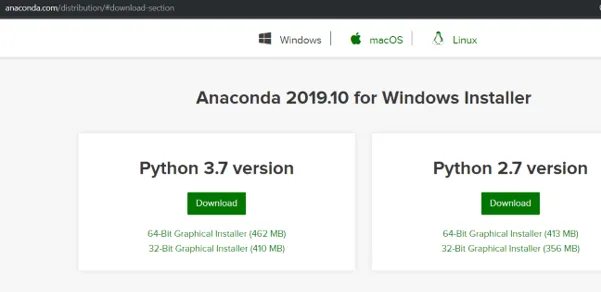
Schritt 2: Wählen Sie Windows
Stellen Sie sicher, dass die Anaconda-Distribution für Windows ist, indem Sie auf das Windows-Symbol klicken, da diese für Windows 10 heruntergeladen wird.
Schritt 3: Überprüfen Sie Ihren Systemtyp
Wir müssen den Systemtyp kennen, um das entsprechende EXE-Installationsprogramm für das System auswählen zu können. Wenn Sie Ihren Systemtyp bereits kennen, können Sie mit Schritt 4 fortfahren. Anderenfalls führen Sie die folgenden Schritte aus:
- Klicken Sie mit der rechten Maustaste auf Arbeitsplatz
- Gehen Sie zu Eigenschaften
- Überprüfen Sie im Abschnitt System den Systemtyp. Für mich ist es ein x64-basierter Prozessor. Das Folgende ist der Schnappschuss, wie es aussehen wird:

Schritt 4: Laden Sie das EXE-Installationsprogramm herunter
Laden Sie die neueste Version von Python herunter. Zum Zeitpunkt des Schreibens dieses Beitrags ist es Python 3.7. Die Download-Datei hat eine Größe von ca. 462 MB. Das Herunterladen von Anaconda kann daher einige Zeit in Anspruch nehmen. Wenn Ihr Systemtyp x64 ist, klicken Sie direkt auf die Schaltfläche zum Herunterladen, oder klicken Sie auf 32-Bit-Grafikinstallationsprogramm.
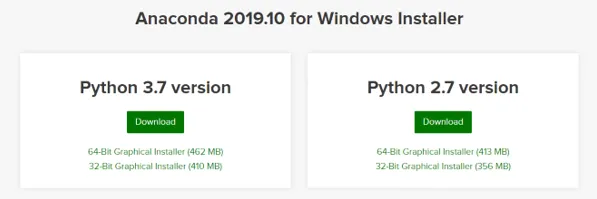
Schritt 5: Führen Sie die heruntergeladene EXE-Datei aus
Nachdem die Datei heruntergeladen wurde, öffnen Sie das EXE-Installationsprogramm und Sie erhalten ein Begrüßungsfenster.
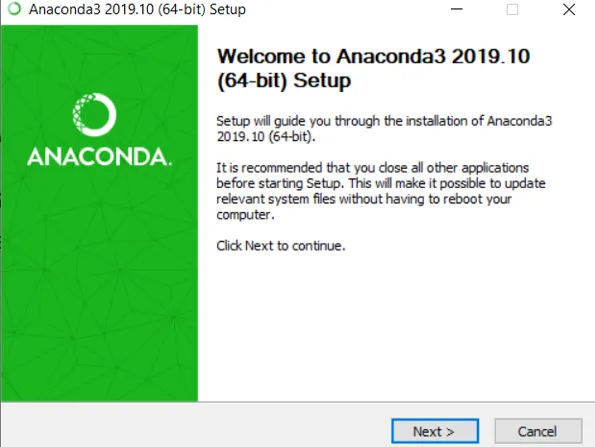
- Klicken Sie auf Weiter. Sie erhalten ein Fenster mit der Lizenzvereinbarung.

- Klicken Sie auf Ich stimme zu.

- Alle Benutzer werden nicht empfohlen, da die meisten Benutzer nicht über Administratorrechte verfügen. Wählen Sie "Nur ich" und klicken Sie auf "Weiter".

- Wählen Sie den Zielordner aus, in dem Sie die Anaconda-Distribution installieren möchten, und klicken Sie auf Weiter.
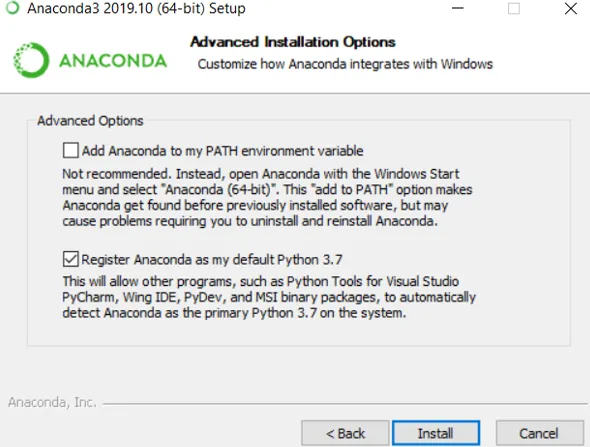
Wählen Sie nicht "Anaconda zu meiner PATH-Umgebungsvariablen hinzufügen", da die meisten Benutzer keine Administratorrechte haben. Aktivieren Sie das Kontrollkästchen "Anaconda als Standard-Python 3.7 registrieren". Klicken Sie auf Installieren. Dadurch wird Anaconda in Ihrem System installiert.
Schritt 6: Öffnen Sie Anaconda Prompt
Sobald die Installation von Anaconda abgeschlossen ist. Gehen Sie zu Windows Start und wählen Sie die Anaconda-Eingabeaufforderung.
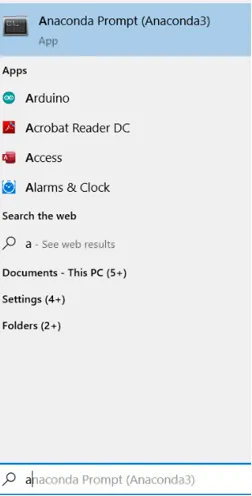
- Dadurch wird das Anaconda-Eingabeaufforderungsfenster gestartet, das wie im folgenden Schnappschuss dargestellt wie ein schwarzes Fenster aussieht.

Beachten Sie, dass Sie Anaconda und Anaconda Prompt sehen. Es ist wichtig zu wissen, dass Anaconda Prompt eine Befehlszeilen-Shell ist, während Anaconda eine Python-Distributions-GUI ist.
Schritt 7: Führen Sie den Python-Interpreter aus
Geben Sie den Python-Befehl in das Anaconda-Eingabeaufforderungsfenster ein und drücken Sie die Eingabetaste:

- Beachten Sie die Python-Version. Für mich zeigt es "Python 3.7.4". Das Größer-als-Symbol >>> zeigt an, dass der Python-Interpreter ausgeführt wird.
- Das ist es. Jetzt können Sie die Python-Befehle ausführen. Versuchen Sie, "dies" durch Eingabe zu importieren. Importieren Sie dies auf Python-Interpreter. Sie sollten das Zen of Python von Tim Peters sehen.
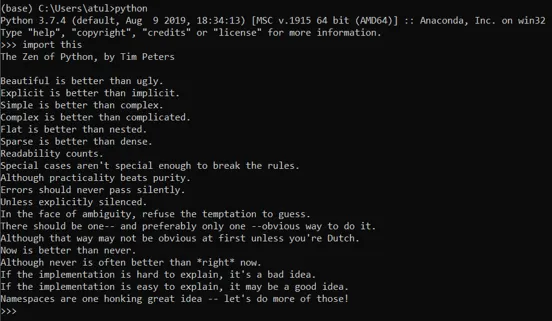
- Sie können den Python-Interpreter schließen, indem Sie "exit ()" eingeben und die Eingabetaste drücken.
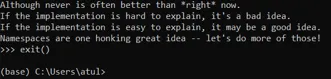
- Um die Anaconda-Eingabeaufforderung zu schließen, können Sie sie entweder mit dem Befehl exit schließen oder mit der Maus schließen.
- Um die Anaconda-Eingabeaufforderung neu zu starten und Python zu verwenden, wählen Sie Anaconda-Eingabeaufforderung aus und geben Sie den Befehl "python" ein, um den Python-Interpreter zu starten. Wenn Sie diesen Schritt erreicht haben, haben Sie Anaconda Python erfolgreich auf Ihrem System installiert.
- Wenn Sie möchten, dass eine andere Version von Python pytho2.7 in Ihrem Projekt verwendet, können Sie mit python2.7 eine separate Umgebung erstellen. Verwenden Sie dazu den folgenden Befehl:

- Wenn Sie dies ausführen, wird in Anaconda eine neue Umgebung mit dem Namen "Umgebungsname" erstellt, um den Umgebungstyp zu starten.

Dies startet die Umgebung mit Python 2.7. Da die Conda-Umgebung unabhängig voneinander ist, erstellen Sie eine beliebige Anzahl von Umgebungen mit verschiedenen Versionen von Python oder anderen Paketen.
Fazit
Dies war eine Anleitung zur Installation der Anaconda-Distribution mit Python. Hier haben wir die Installation von Anaconda Python besprochen und gelernt, wie man zwei verschiedene Versionen von Pythons hat. Entwickler können die Anaconda-Eingabeaufforderung mithilfe der oben beschriebenen Schritte installieren und ihre Codes professionell bearbeiten, indem sie für jedes Projekt eine separate Umgebung erstellen.
Empfohlene Artikel
Dies ist eine Anleitung zur Installation von Anaconda Python. Hier diskutieren wir die verschiedenen Schritte zur Installation von Anaconda Python zusammen mit einer entsprechenden Erklärung. Sie können auch unsere anderen Artikelvorschläge durchgehen, um mehr zu erfahren -
- Was ist Python?
- Installieren Sie Python unter Linux
- Schritte zum Installieren von Python unter Windows
- Arrays in Python
